U盘引导安装Windows 系统
第一步:将笔记本关机后,插入刚刚制作的U盘。
第二步:开机,立刻连续按F9,出现如下图所示的引导界面之后,选择“USB硬盘(UEFI)-xxxx”,然后按回车。
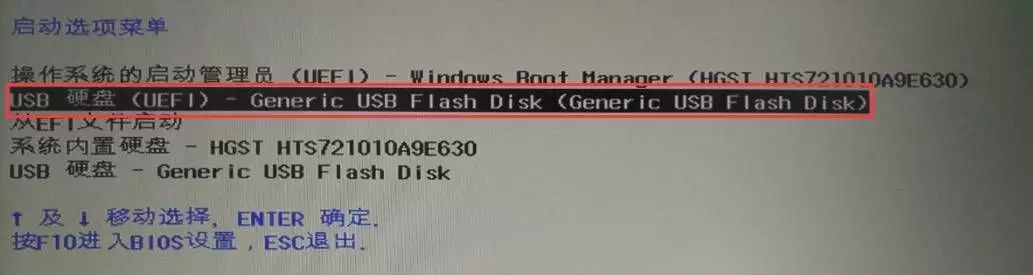
注:如果有提示“Press any key to boot from CD or DVD...”,及时按一下任意按键(例如回车)来继续引导操作。
第三步:等待系统文件加载直到输入语言和其他首选项界面,如下图选择简体中文后,点“下一步”;
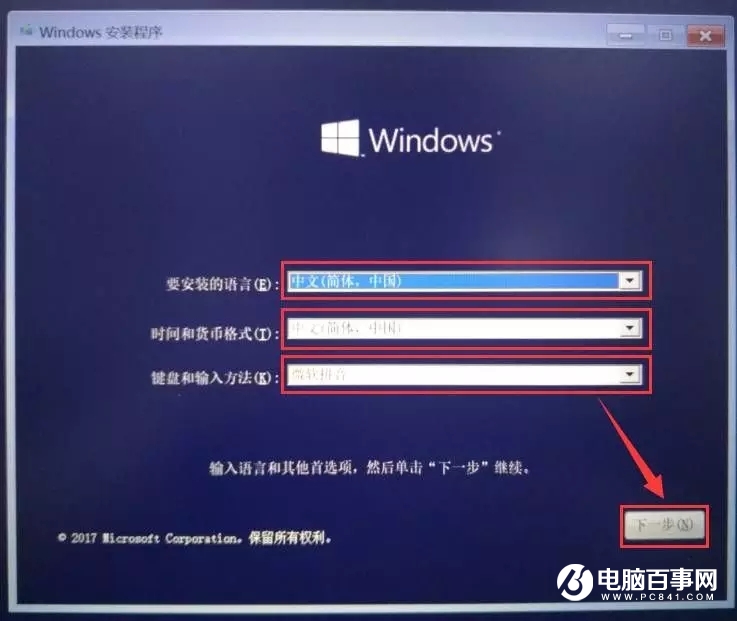
第四步:如下图,点击现在安装→我接受许可条款(A)→下一步。
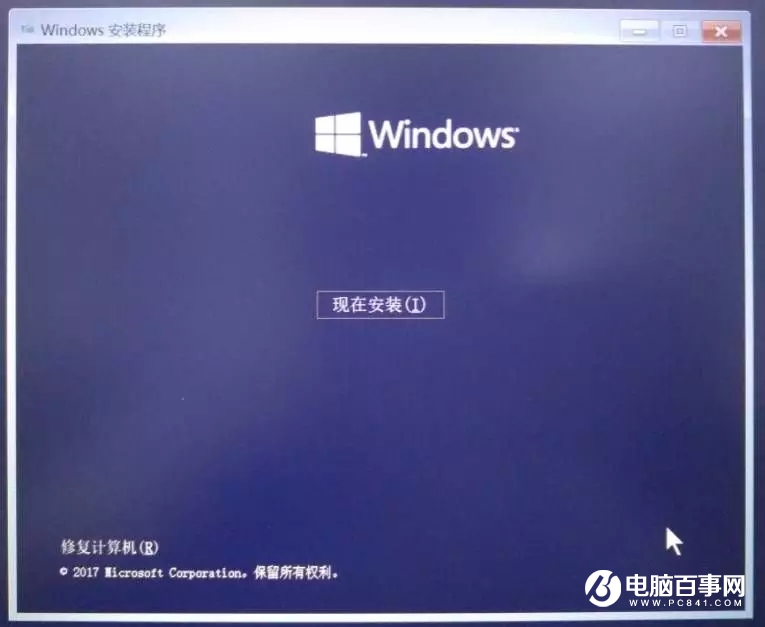
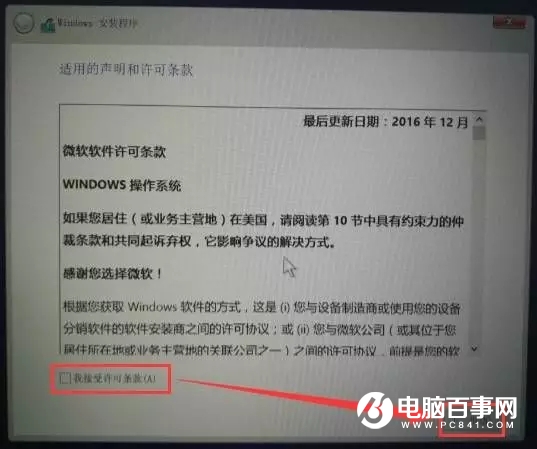
U盘引导安装Windows 系统
第一步:将笔记本关机后,插入刚刚制作的U盘。
第二步:开机,立刻连续按F9,出现如下图所示的引导界面之后,选择“USB硬盘(UEFI)-xxxx”,然后按回车。
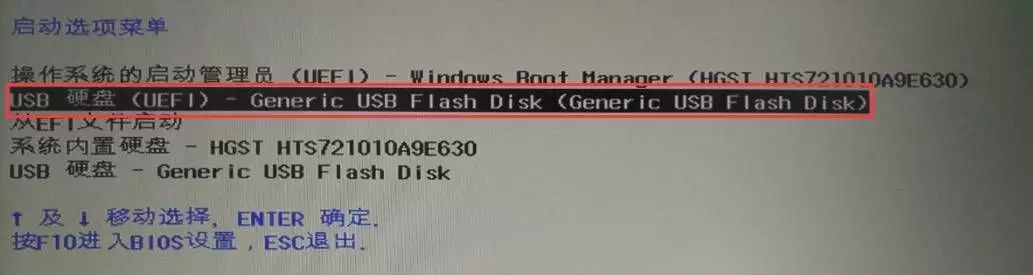
注:如果有提示“Press any key to boot from CD or DVD...”,及时按一下任意按键(例如回车)来继续引导操作。
第三步:等待系统文件加载直到输入语言和其他首选项界面,如下图选择简体中文后,点“下一步”;
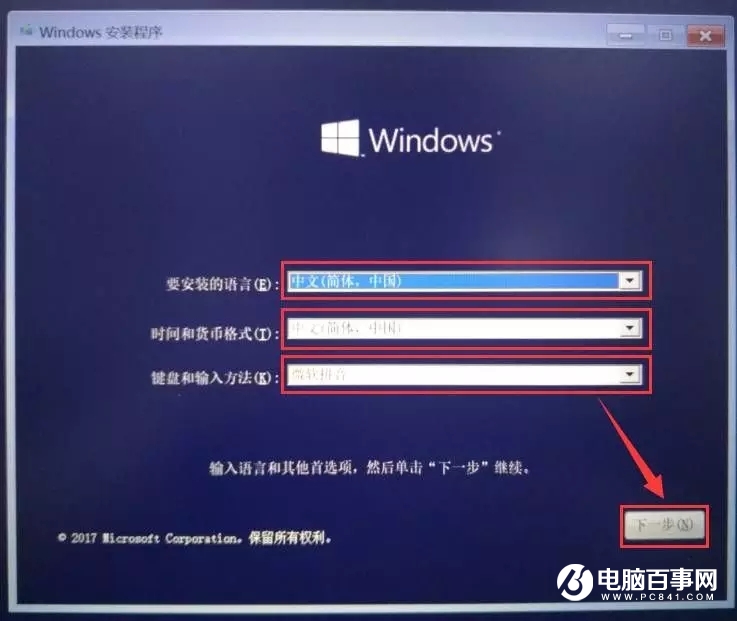
第四步:如下图,点击现在安装→我接受许可条款(A)→下一步。
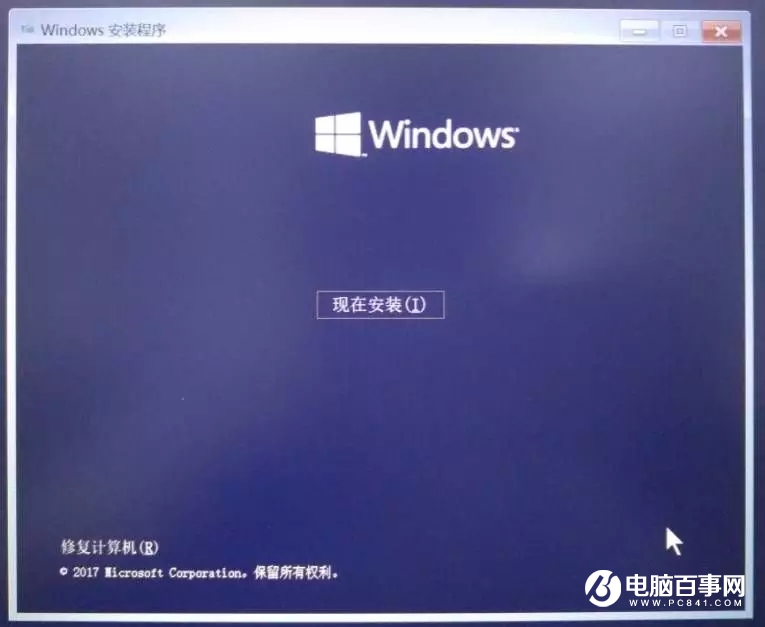
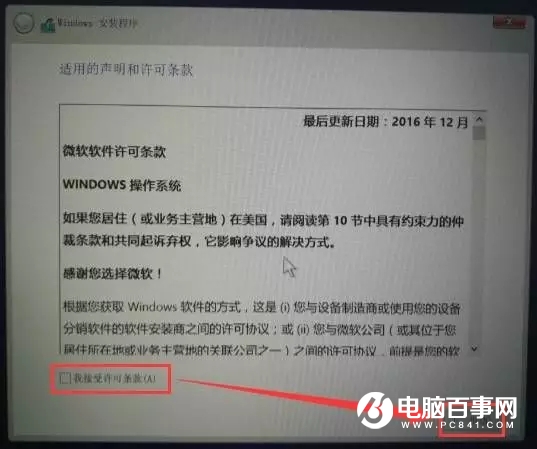

2019-03-27 09:51

2019-03-15 17:06

2019-02-27 11:56

2019-02-14 17:10

2019-01-26 16:48